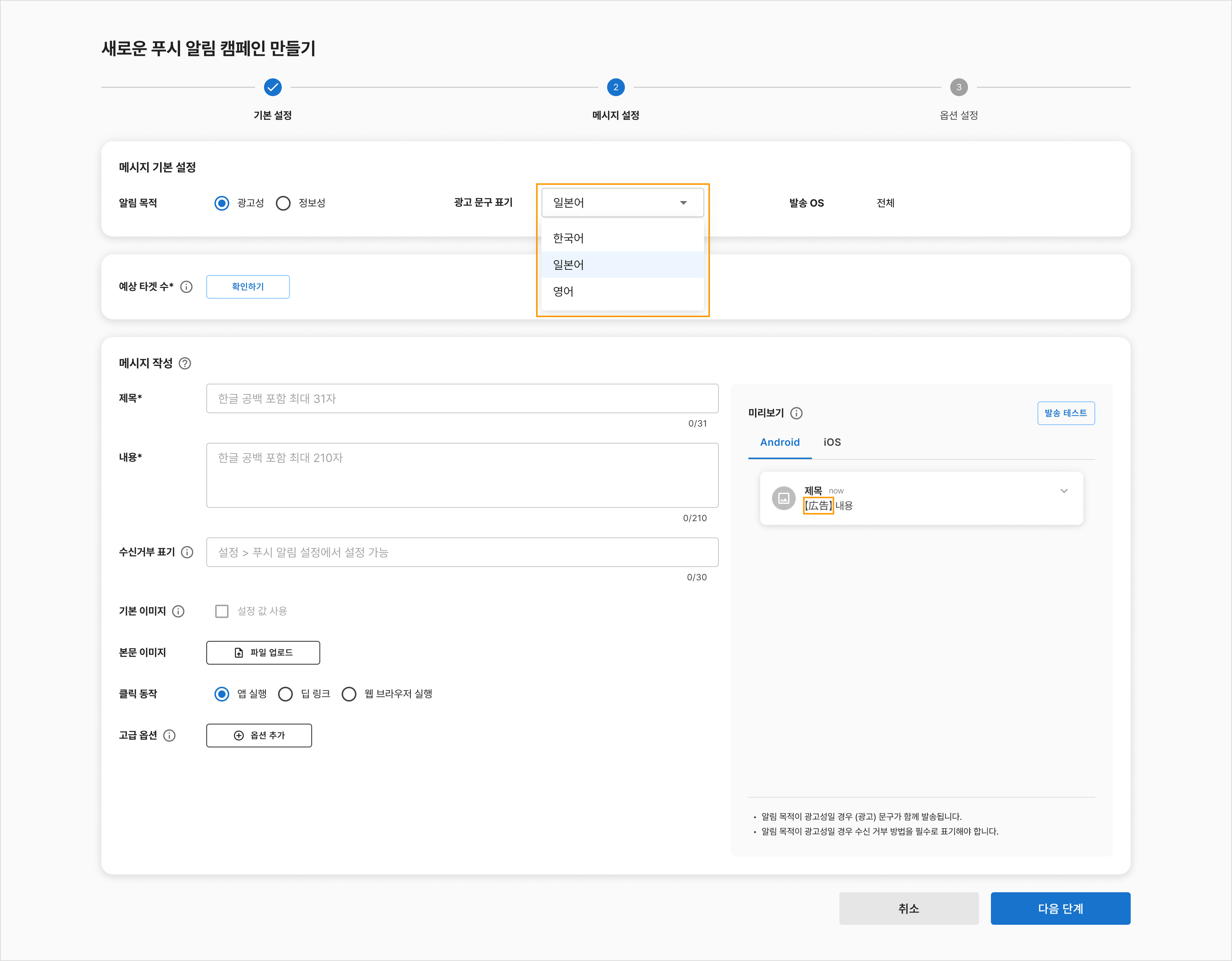푸시 알림 설정하기
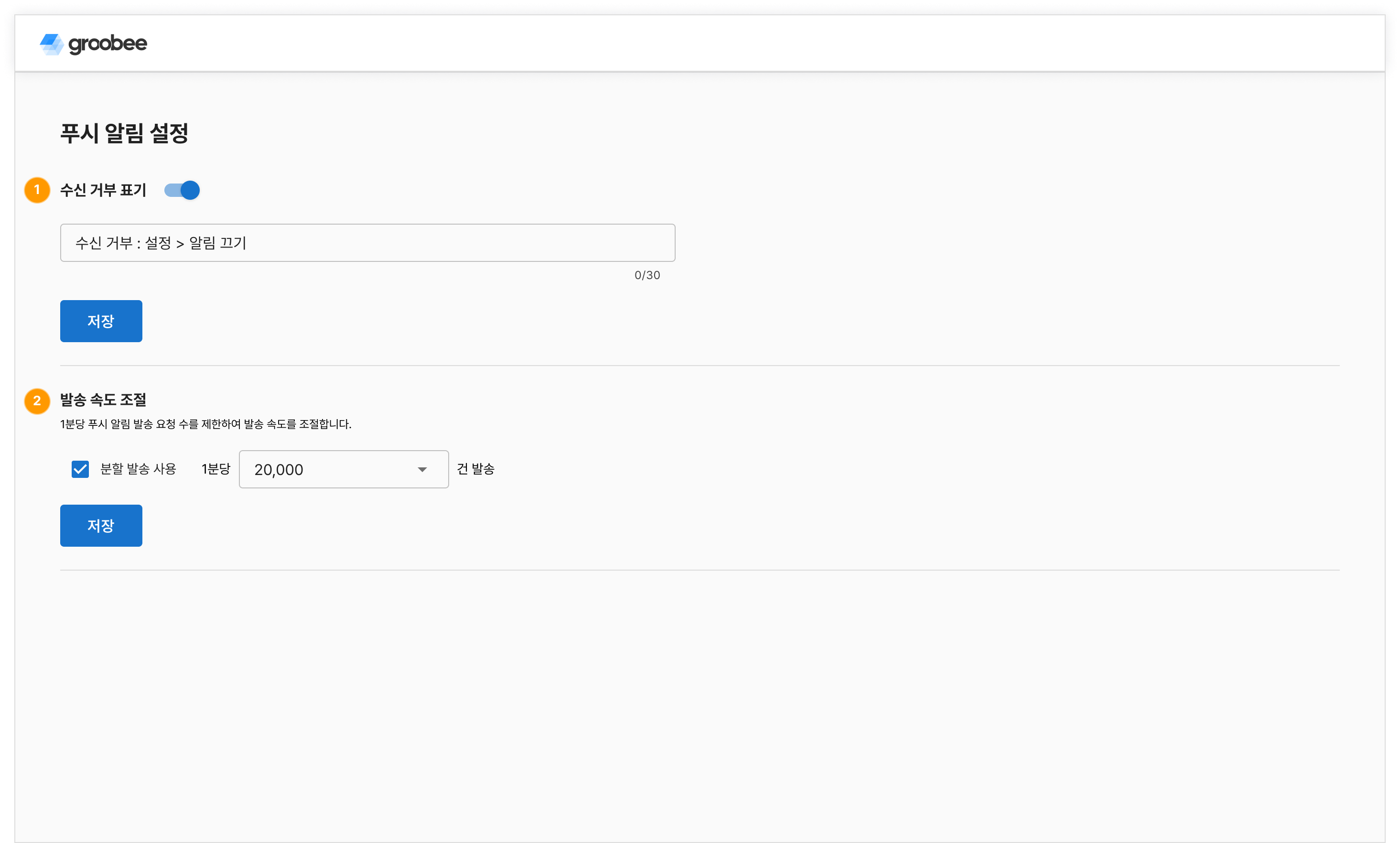
※ 설정 > 캠페인 설정 > 푸시 알림 설정 에서 설정할 수 있습니다.
➀ 수신 거부 표기
• 수신 거부 표기 기능 ON / OFF 하여 사용 여부를 설정할 수 있습니다.
• 수신 거부 표기 기능을 켠 후 수신 거부 문구를 설정합니다. 최대 30자까지 입력 가능합니다.
• 저장 버튼을 눌러 저장을 완료하면, 새로 만드는 푸시 알림 캠페인부터 설정한 수신 거부 표기 문구가 반영됩니다.
➁ 발송 속도 제한
• 발송 속도 조절 설정 시 모든 푸시 알림 캠페인에 1분당 설정한 수만큼 분할하여 발송 요청합니다.
• 분할 발송 수는 1,000 / 5,000 / 1,0000 / 15,000 / 20,000 까지 설정 가능하며 설정하지 않으면 최대 속도로 발송합니다.
➂ 광고 문구 표기
• 광고성 메시지 발신 시 표기할 문구를 설정합니다.
• 광고 표기를 다양한 언어로 설정할 때 사용할 수 있습니다.
• 언어에 맞는 표기 문구를 최대 25Byte까지 자유롭게 작성 가능합니다.
• 언어 : 한국어 / 표기 문구 : (광고)는 기본적으로 설정되는 값이며, 추가 시 푸시 알림 캠페인 만들기 2단계 광고 표기 문구의 선택 리스트에 언어가 추가됩니다.
• 추가된 언어에 맞는 표기 문구 설정 값은 미리보기에서 확인할 수 있습니다.
설정 예시
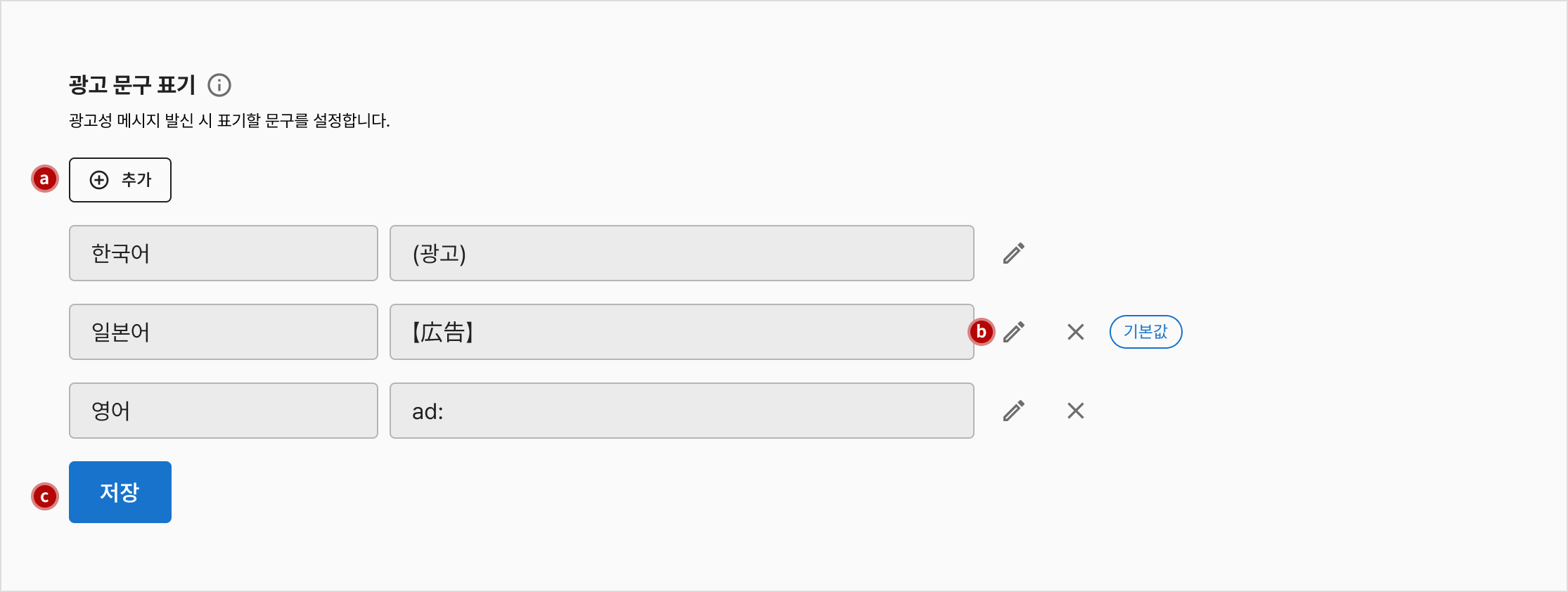
ⓐ 추가 버튼
- 추가 버튼을 클릭하여 언어와 표기 문구를 설정할 수 있습니다.
- 추가된 언어와 표기 문구는 페이지에 표시되며, 기본값으로 설정을 체크하여 저장 시 기본값으로 표시됩니다.
- 기본값으로 설정된 언어-표기 문구는 푸시 알림 캠페인 만들기 2단계 광고 표기 문구의 기본 선택 값으로 반영됩니다.
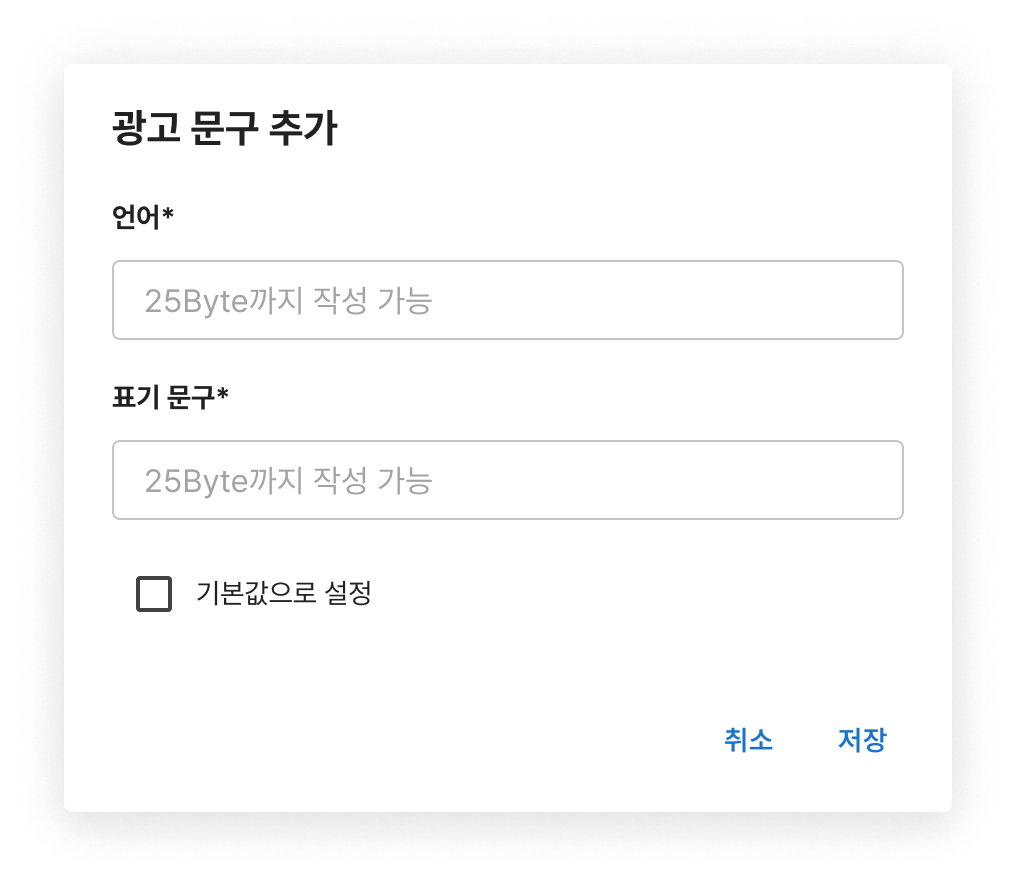
ⓑ 수정 버튼
- 수정 버튼을 클릭하여 입력된 값을 수정할 수 있습니다.
- 수정 시 수정 값은 바로 반영되며, 이미 저장된 캠페인은 캠페인 저장 시점에 저장된 표기 문구로 반영됩니다.
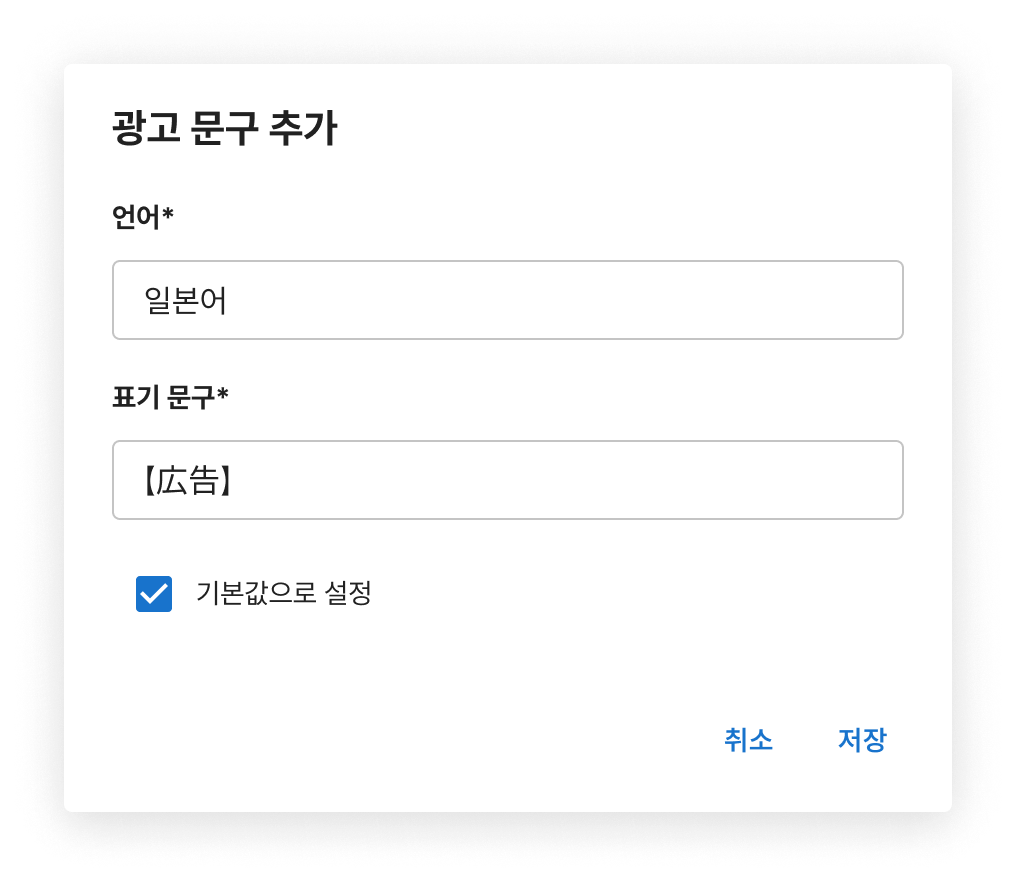
ⓑ 저장 버튼
- 모든 값은 저장 버튼을 클릭하여 저장해야 반영됩니다.
- 저장 시 푸시 알림 캠페인 만들기 2단계, 미리보기에 값이 반영됩니다.